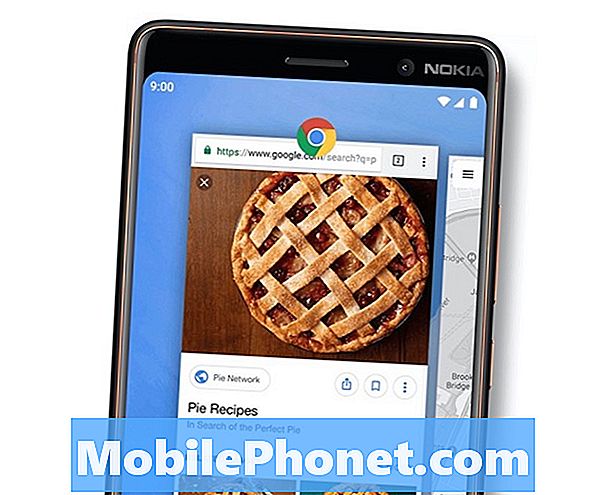På senare tid släpps allt fler smartphones utan flyttbar rygg. Betydande användare kan inte dra batteriet om det är fryst eller uppspelat. Som ett resultat kommer denna snabbguide att förklara hur du återställer en frusen Nexus 5x eller Nexus 6P som inte fungerar rätt eller har problem.
I slutet av september presenterade Google inte en, men två nya Nexus-smartphones för 2015. De är Nexus 5X och Nexus 6P. Båda är utmärkta smartphones med bra kameror, högtalare på framsidan, fingeravtrycksscannrar och till och med Nexus 6P har en 5,7 tums Quad-HD-skärm och en toppmetalldesign. De är fantastiska telefoner, men vissa användare kan ha det enstaka problemet.
Läs: Så här tar du bort din Nexus 6P-webbläsarhistorik
Det händer inte ofta, men många gamla Samsung- eller LG-ägare brukar bara dra ut batteriet i en minut eller två. Ett knep som löser nästan alla de flesta mindre problem som användare och familjemedlemmar frågar mig ofta om. Det här är inte ett alternativ här, så om din telefon är frusen nedan är de enkla åtgärderna för att återställa det.

Båda Googles nya telefoner kör den senaste Android 6.0.1 Marshmallow som är lika snabb och flytande som alla operativsystem som de någonsin har släppt. Det är snabbare, effektivare, säkrare och har bättre batterilivslängd tack vare några nya funktioner.
Varje telefon har också kraftfulla processorer med 2 eller 3 GB RAM, gott om lagring, kameror som är värda att använda, och till sist en första för alla Nexus - bra batterilivslängd.
Och medan telefonerna blåsar snabbt och vanligtvis inte har några problem kan vissa ägare ibland få problem som inte kan åtgärdas. Vi har inte sett för många rapporter om Nexus 5X eller Nexus 6P frysning, men om de gör så här är hur man löser det.
Instruktioner
Precis som Galaxy S6, iPhone och många andra telefoner där batteriet inte kan nås, håller du ner en viss knapp under en längre tid, allt som behövs.
Om telefonen börjar sakta ner eller fungera roligt, tryck på menyn nyligen apps och stäng oanvända körbara appar. Men om sakerna är helt frusna här är vad man ska göra.
- Tryck och håll ned strömbrytaren för 8 sekunder
- Låt det omstartas
Användarna instrueras att trycka och hålla ned strömbrytaren i minst 8 sekunder, och telefonen kommer att utföra det som kallas en mjuk omstart. Det kan ta nästan 10 sekunder, men vanligtvis är åtta eller så allt som behövs. Telefonen stängs av, startas om och bör startas och fungera precis som det borde.

Tryck och håll ström i 8 sekunder
Om det finns något annat kan felproblem fortsätta. Prova att stänga körbara appar, avinstallera något nytt eller sätt på laddaren om det blir lågt. Ibland kan telefoner kämpa om det inte finns tillräckligt med lagring.
Läs: Så här stänger eller rensar du Apps på Nexus 6P
Basen Nexus 5X har endast 16 GB lagringsutrymme och ingen micro-SD-kortplats. Så om användarna fyllde på det kan saker vara långsamt. Som ett resultat kan du behöva avinstallera några stora appar eller spel, ta bort gamla bilder eller video och rensa upp lite utrymme så att det fungerar smidigt igen. Gå till inställningar> lagring> och se hur mycket som finns kvar.
Det här är annorlunda än att starta i återställningsläge, vilket är en annan ruttanvändare kan ta och rensa cacheminnet samtidigt, men det är en annan dag. Typiskt en snabb strömhållning i åtta sekunder och en omstart är allt som behövs. Släpp oss en kommentar nedan om du har andra problem.